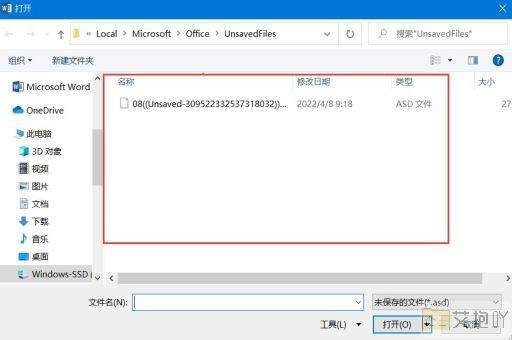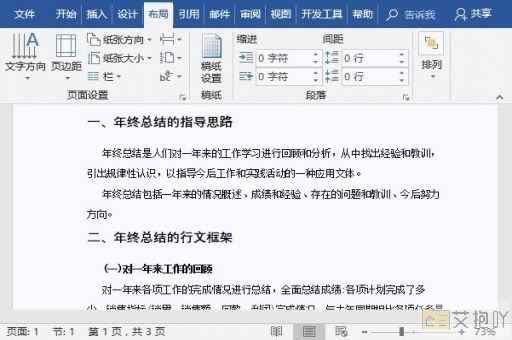怎么在word已有的方框里打勾
在microsoft word中,我们经常需要在方框里打勾以表示选中或完成某项任务。虽然这个操作看起来很简单,但对于一些不太熟悉word的用户来说可能会有些困难。本文将详细介绍如何在word已有的方框里打勾。
打开你的word文档并找到你想要打勾的方框。这个方框可能是你自己创建的,也可能是从其他地方复制过来的。如果还没有方框,你可以选择插入一个,方法是在“插入”菜单下选择“形状”,然后选择一个方框形状并画在文档中。
接下来,你需要进入“开发工具”选项卡。默认情况下,这个选项卡可能不会显示在word的菜单栏上,因此你需要手动将其添加。要添加“开发工具”选项卡,你需要点击“文件”菜单,然后选择“选项”。在弹出的对话框中,选择“自定义功能区”,然后在右侧的列表中找到“开发工具”并勾选它,最后点击“确定”。
现在你应该可以在菜单栏上看到“开发工具”选项卡了。在这个选项卡中,选择“控件”组中的“复选框内容控件”。然后在文档中的方框内点击一下,你会看到一个空的复选框出现在方框中。

如果你想让复选框被选中,只需要再次点击它即可。如果你想要取消选中,再次点击即可。你可以随时改变复选框的状态,以便适应你的需求。
在word中在已有的方框里打勾是一个相对简单的过程,只需要几个步骤就可以完成。希望这篇文章能够帮助你更好地掌握这个技巧,并且在未来的文档编辑过程中更加高效和便捷。


 上一篇
上一篇